1、在电脑上用excel2019打开要编辑的表格。
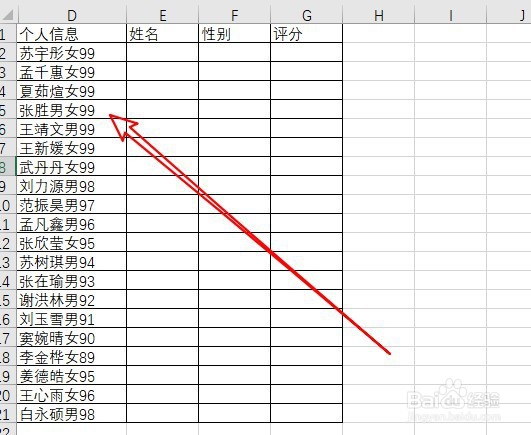
3、拖动右下角的快速填充按钮,填充下面的单元格。

5、这时可以看到该列中的数据已自动填充完了。
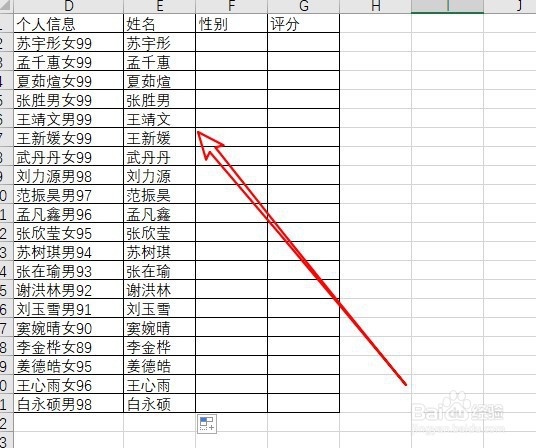
7、总结:1、在电脑上用ex罕铞泱殳cel2019打开要编辑的表格。2、然后在第一个单元格中输入前面数据列的姓名3、瘦霪池熘拖动右下角的快速填充按钮,填充下面的单元格。4、然后点击右下角的按钮,在弹出菜单中选择快速填充的选项。5、这时可以看到该列中的数据已自动填充完了。6、用同样的方法可以再填充其它列中的数据了。
时间:2024-10-13 06:56:24
1、在电脑上用excel2019打开要编辑的表格。
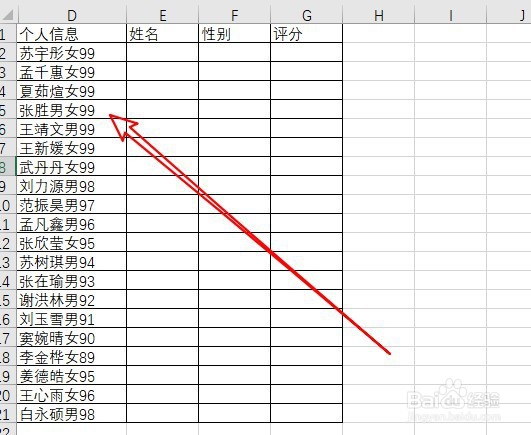
3、拖动右下角的快速填充按钮,填充下面的单元格。

5、这时可以看到该列中的数据已自动填充完了。
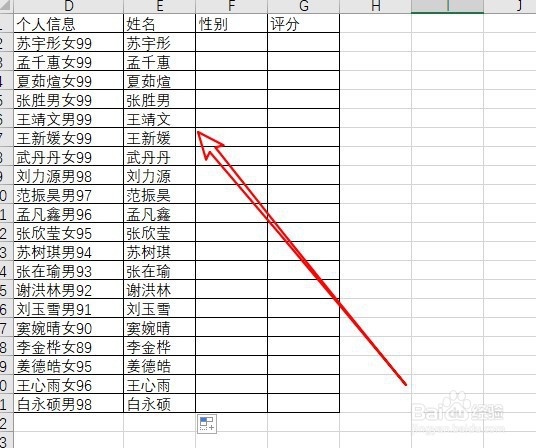
7、总结:1、在电脑上用ex罕铞泱殳cel2019打开要编辑的表格。2、然后在第一个单元格中输入前面数据列的姓名3、瘦霪池熘拖动右下角的快速填充按钮,填充下面的单元格。4、然后点击右下角的按钮,在弹出菜单中选择快速填充的选项。5、这时可以看到该列中的数据已自动填充完了。6、用同样的方法可以再填充其它列中的数据了。
